- Windows 10 има какво да предложи и технологията Bluetooth заема важна роля, когато става въпрос за полезните функции на тази операционна система.
- Като извадите обемисти кабели, можете да сдвоите устройства с безжичния компютър. Но случаите на Bluetooth слушалки да не се свързват за съжаление не са оскъдни. Ето как да превърнете този лош сценарий в памет.
- Разгледайте нашите Bluetooth и Слушалки раздели за повече идеи за отстраняване на неизправности.
- Търсите диагностична диагностика? Продължете и маркирайте нашата обширна Ръководства за лаптоп и компютър.

Този софтуер ще поправи често срещаните компютърни грешки, ще ви предпази от загуба на файлове, злонамерен софтуер, отказ на хардуер и ще оптимизира вашия компютър за максимална производителност. Отстранете проблемите с компютъра и премахнете вирусите сега в 3 лесни стъпки:
- Изтеглете инструмента за възстановяване на компютъра Restoro който идва с патентованите технологии (патентът е наличен тук).
- Щракнете Започни сканиране за да намерите проблеми с Windows, които биха могли да причинят проблеми с компютъра.
- Щракнете Поправи всичко за отстраняване на проблеми, засягащи сигурността и производителността на вашия компютър
- Restoro е изтеглен от 0 читатели този месец.
Windows 10 има много полезни функции, включително възможността за бързо свързване на устройства към вашия компютър, без да са необходими кабели около бюрото ви, използвайки технологията Bluetooth.
Bluetooth ви позволява да използвате широк спектър от безжични устройства, като например слушалки, високоговорители, мишки, клавиатури, и много други.
От всички тези джаджи, Bluetooth слушалки са похвалени за способността им да предават качествен звук без кабели, така че индустрията за слушалки наистина е възприела тази технология и е започнала да я произвежда в голям мащаб.
Всичко е чудесно за Bluetooth, когато работи, но далеч не е перфектно и понякога ще попаднете проблеми с връзката.
Ако имате работа със случай на Bluetooth слушалки, които не се свързват, има няколко стъпки за отстраняване на неизправности, които можете да следвате.
Какво мога да направя, ако компютърът не може да намери Bluetooth слушалки?
- Уверете се, че устройствата, които искате да сдвоите, са съвместими
- Проверете дали други Bluetooth устройства могат да бъдат свързани
- Проверете дали сте сдвоили правилно слушалките си с компютъра
- В настройките липсва Bluetooth - актуализирайте софтуера на драйвера
- Използвайте инструмента за отстраняване на неизправности на хардуера и устройството
1. Уверете се, че устройствата, които искате да сдвоите, са съвместими
Вашите слушалки имат специфичен профил, който изписва устройствата, с които може да се свърже. Ако не сте сигурни, продължете и проверете ръководството за потребителя.
Също така, ако използвате Windows 10 April Update OS, проверете вашите Bluetooth профили за да се уверите, че са съвместими с тази версия на операционната система.
2. Проверете дали други Bluetooth устройства могат да бъдат свързани
Ако не можете да свържете Bluetooth слушалки към компютъра, виновникът може изобщо да не са вашите слушалки.
Стартирайте сканиране на системата, за да откриете потенциални грешки

Изтеглете Restoro
Инструмент за ремонт на компютър

Щракнете Започни сканиране за намиране на проблеми с Windows.

Щракнете Поправи всичко за отстраняване на проблеми с патентованите технологии.
Стартирайте сканиране на компютър с инструмент за възстановяване на възстановяване, за да намерите грешки, причиняващи проблеми със сигурността и забавяния. След като сканирането приключи, процесът на поправяне ще замени повредените файлове с нови файлове и компоненти на Windows.
Друго предложение е да видите дали други Bluetooth устройства могат да бъдат свързани към вашия компютър. Ако не можете да свържете други Bluetooth устройства към вашия компютър, проблемът не е в слушалките ви.
Това всъщност е проблем с Bluetooth с устройството. Ако други Bluetooth устройства се сдвояват, проверете решението № 3, изброено по-долу.
Bluetooth не работи в Windows 10? Вижте това ръководство стъпка по стъпка, за да го поправите.
3. Проверете дали сте сдвоили правилно слушалките си с компютъра
Ако вашият лаптоп не може да намери Bluetooth слушалките, трябва също да проверите дали сте спазили правилно стъпките за сдвояване. За да направите това, използвайте следните стъпки:
- Отворете Настройки и кликнете върху Устройства
- Кликнете върху Bluetooth и други устройства и включете Bluetooth превключвател
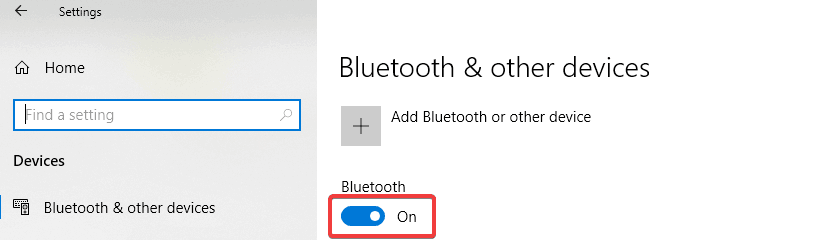
- Щракнете върху Добавете Bluetooth или друго устройство бутон, за да свържете слушалките си
- Поставете слушалките си в така наречения режим Discovery. Всеки комплект слушалки постига това по различен начин, така че ще трябва да се обърнете към инструкциите за слушалките как да извършите процеса
- Върнете се в Bluetooth настройки на вашия компютър и изберете Bluetooth или други устройства
- Кликнете върху Bluetooth и изберете своя слушалки от списъка с устройства - може да отнеме малко време, но слушалките ви ще се появят в списъка
- Щракнете върху Свържете се бутон за сдвояване и след това щракнете върху Свършен бутон
4. В настройките липсва Bluetooth - актуализирайте драйверите си
Ако опцията Bluetooth липсва в Настройки, има вероятност проблемът да е свързан с проблем с драйвер, така че друга идея е да преинсталирайте драйвера за Bluetooth или инсталирайте най-новата актуализация, достъпна чрез уебсайта за поддръжка на производителя.
Можете също така да извършите онлайн търсене с името на вашите слушалки заедно с думата драйвер. Препоръчваме ви да следвате инструкциите им, за да инсталирате драйвера, но ако не можете да намерите никакви указания, можете да използвате следните стъпки:
- Натиснете Windows + R клавиши, тип devmgmt.msc в диалоговия прозорец и натиснете Въведете
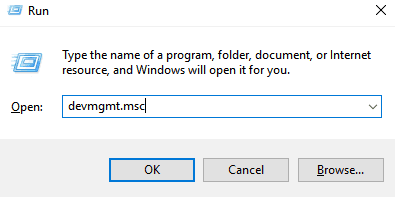
- Веднъж в Диспечер на устройства, разширете категорията на Bluetooth и намерете вашия слушалки
- Щракнете с десния бутон върху него и изберете Актуализирайте драйвера опция
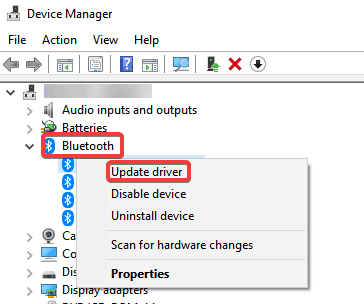
- Изберете Прегледайте компютъра ми за софтуер с драйвери опция

- Посочете път за изтегления от вас драйвер.
- Щракнете Следващия за да завършите актуализацията.
- След като приключите със стъпките, използвайте инструкциите, посочени в Решение №. 3, за да свържете слушалките си
Ако вашата Bluetooth клавиатура е свързана, но все още не работи, ето какво трябва да направите.
5. Използвайте инструмента за отстраняване на неизправности на хардуера и устройството
Ако все още не можете поправете Bluetooth свързаност поради проблем с драйвер за Windows 10, можете да използвате инструмента за отстраняване на неизправности Хардуер и устройства, за да разрешите този проблем:
- Тип отстраняване на неизправности в Търсене и натиснете Въведете
- В Отстраняване на неизправности прозорец, отидете на Намерете и коригирайте други проблеми и изберете Хардуер и устройства
- Кликнете върху Стартирайте инструмента за отстраняване на неизправности
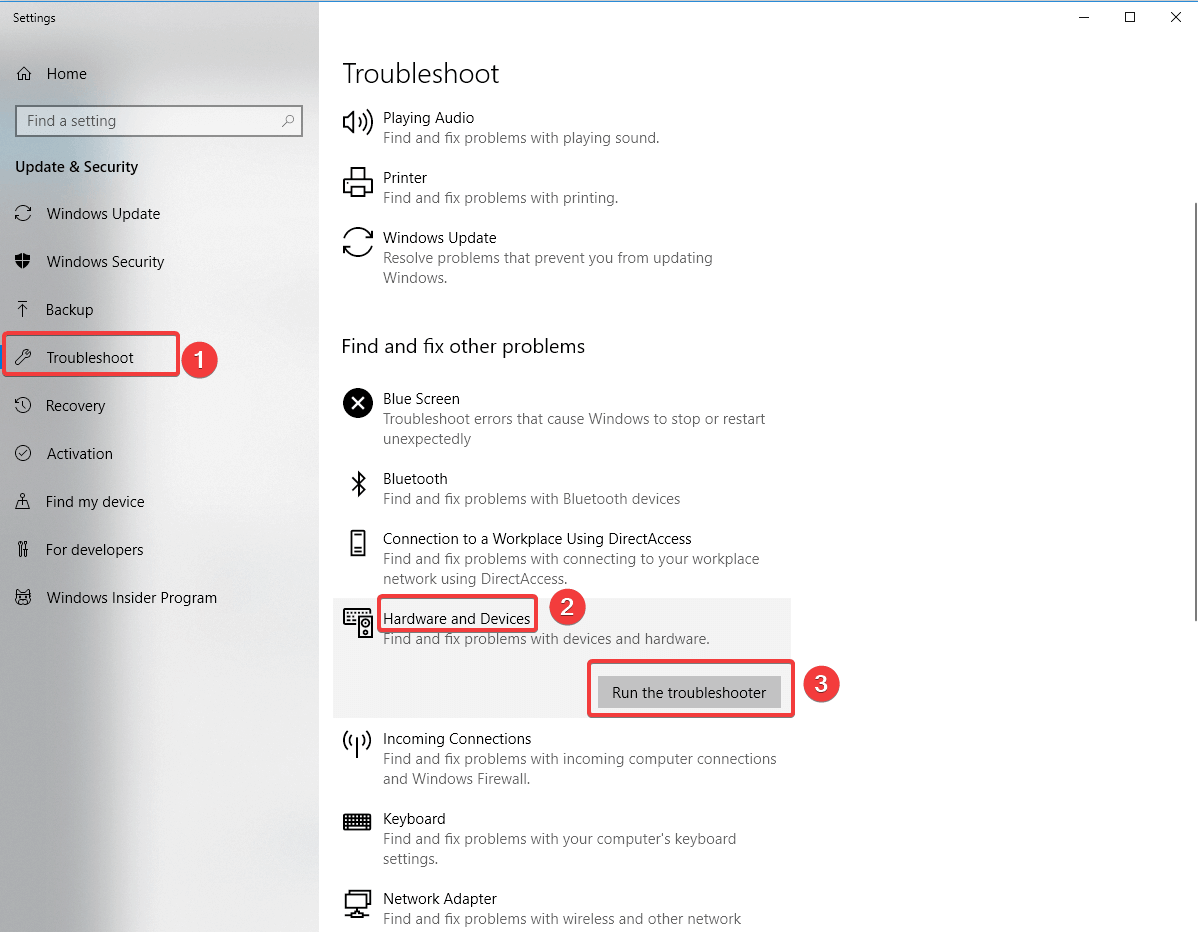
- Щракнете Следващия за да стартирате инструмента за отстраняване на неизправности
- Следвайте инструкциите на екрана, за да завършите задачата
Надяваме се, че тази статия ви е била полезна. Ако имате допълнителни решения за решаване на този проблем, не се колебайте да ни уведомите в раздела за коментари по-долу.
 Все още имате проблеми?Поправете ги с този инструмент:
Все още имате проблеми?Поправете ги с този инструмент:
- Изтеглете този инструмент за ремонт на компютър оценени отлично на TrustPilot.com (изтеглянето започва на тази страница).
- Щракнете Започни сканиране за да намерите проблеми с Windows, които биха могли да причинят проблеми с компютъра.
- Щракнете Поправи всичко за отстраняване на проблеми с патентованите технологии (Ексклузивна отстъпка за нашите читатели).
Restoro е изтеглен от 0 читатели този месец.


